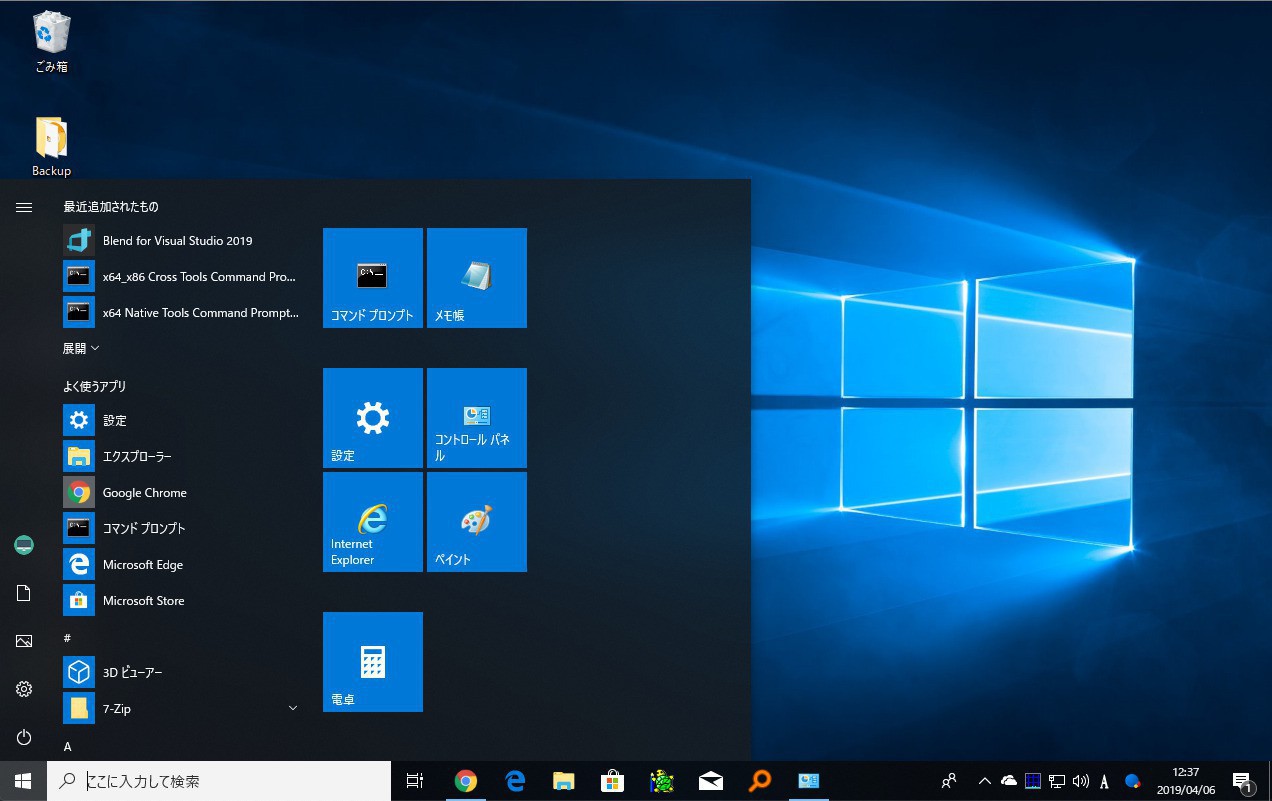
Windows 10ではWindows 8では廃止されていた「スタートメニュー」が復活しました。
Windows 10のスタートメニューは、Windows 7のものとは異なり、ライブタイルなどさまざまな機能が追加されていますが、基本的な機能はアプリケーションを起動することにあるといえます。
通常スタートメニューはアプリケーションを1つ起動すると閉じてしまいますが、ある方法を利用することで、複数のアプリを連続して起動することが可能です。
以下その方法を説明します。
目次
Windowsキーを押しながらクリック
Windows 10でスタートメニューを閉じずに、複数のアプリを連続して起動するには、Windowsキーを押しながらアプリを起動します。
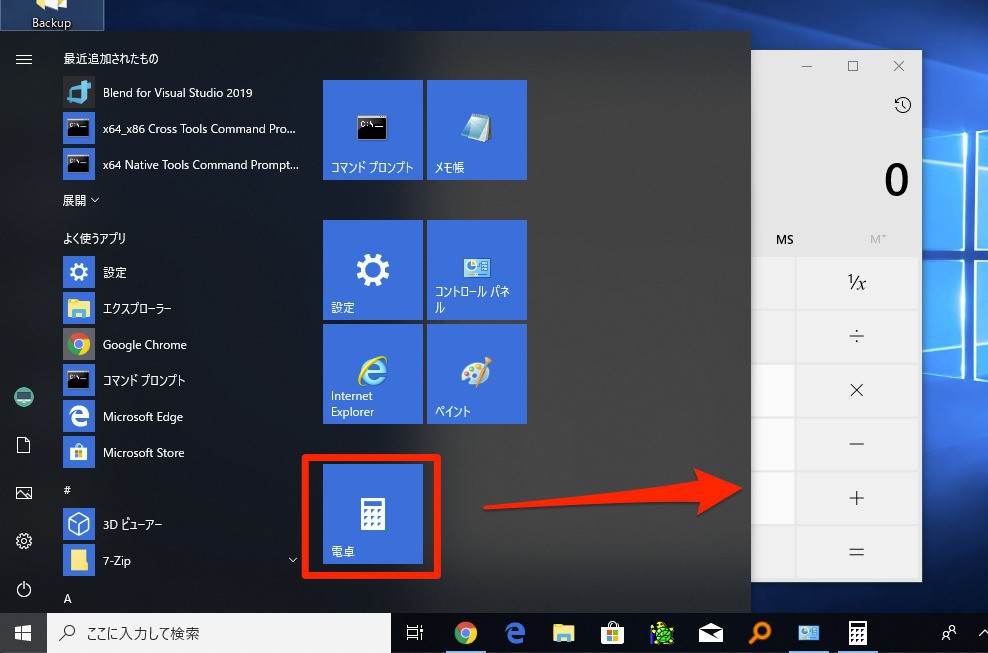
WinAeroで紹介されていた手順を詳しく書くと以下の通りです。
- Windowsキーを押すか、タスクバーのスタートボタンをクリックしてスタートメニューを表示。
- Windowsキーを押し続ける。
- Windowsキーを押したままアプリのアイコンやタイルをクリックする。
- Windowsキーを押したままさらに別のアプリのアイコンをクリックする。
- 全てのアプリを開いたらWindowsキーを離す。
実際に試したところ、条件によってはスタートメニューが閉じてしまう場合もあるようですが(?)、基本的には動作するようです。
まとめ
Windows 10のスタートメニューで複数のアプリを素早く起動する方法を説明しました。
一日の作業を開始する場合など、複数のアプリを連続して起動したい場合に便利なテクニックです。








